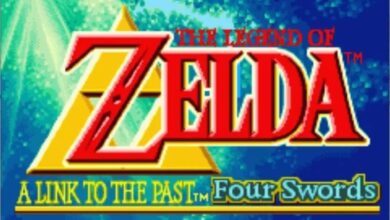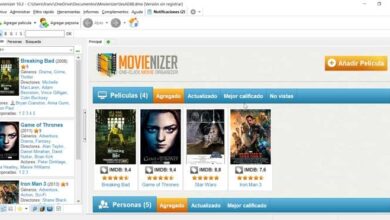Comment appliquer et augmenter l’indentation dans le code HTML de WordPress
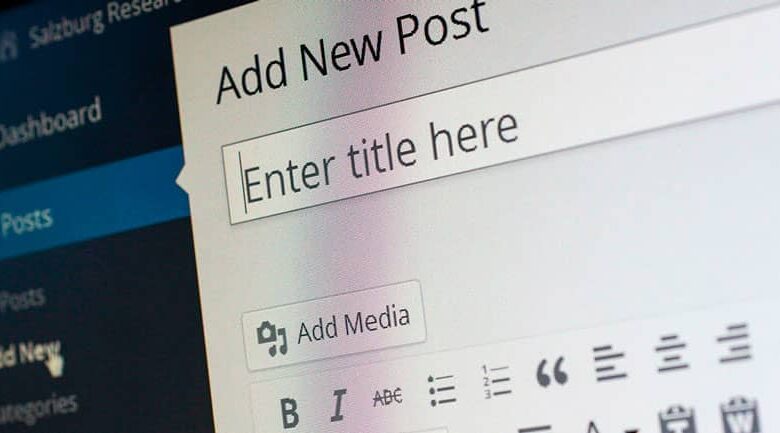
WordPress étant l’un des outils les plus utilisés pour créer des blogs et des pages Web vous permet de créer du contenu sans avoir besoin de connaissances en programmation. Cependant, savoir comment utiliser le code HTML pour modifier le texte, comme augmenter l’indentation ou mettre le texte en gras, peut être utile.
Les thèmes WordPress affichent généralement tout le texte justifié à gauche . Selon la langue, cela peut être justifié à droite. Mais si vous souhaitez modifier vos textes pour les rendre différents des autres, vous pouvez ajouter des retraits.
Augmenter le retrait par le code HTML
Il est important de clarifier avant de commencer que vous pouvez modifier l’indentation à partir de la boîte à outils de WordPress affichée lors de l’édition d’une entrée ou d’une page. Mais c’est une fonction limitée car elle ne permet pas de définir la quantité d’espace.
Vous n’avez besoin que de connaissances de base en HTML pour effectuer cette action et vous le faites en quelques minutes. Avec tout clair maintenant, nous pouvons commencer.
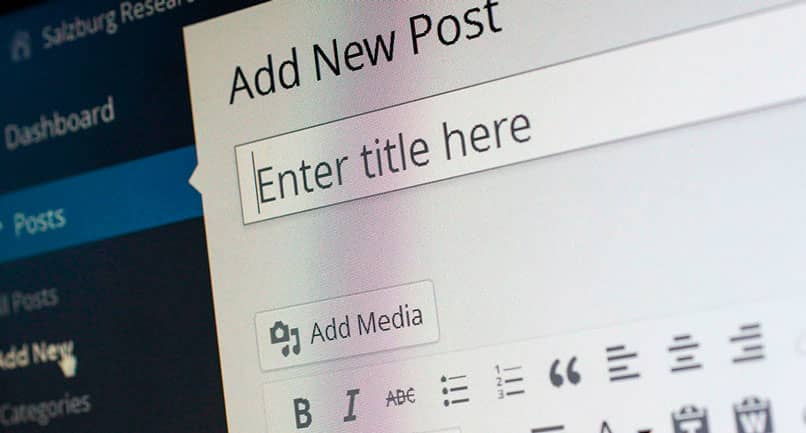
- Connectez-vous à votre compte WordPress avec votre nom d’utilisateur et votre mot de passe.
- Ajoutez une nouvelle entrée ou entrez une entrée déjà créée que vous souhaitez modifier.
- Écrivez tout le texte de l’entrée.
- Changez l’éditeur visuel et placez le HTML pour passer à l’édition HTML.
- Placez le texte <p> dans votre code. Chaque balise <p> représente le début d’un paragraphe dans le texte et la balise de fermeture est </ p>.
- Modifiez la balise comme suit: <p style = »padding-left: 20px;»>. La valeur de 20px peut être personnalisée à votre goût.
- Si vous souhaitez ajouter un retrait à tous les paragraphes, vous devez placer cette même ligne.
Cette méthode est simple, mais elle peut être fastidieuse si vous souhaitez mettre en retrait tous les paragraphes de toutes les entrées. Dans ce cas, il est préférable d’éditer directement la feuille de style du thème WordPress afin qu’il le fasse par défaut pour tous les textes.
Indentation dans le code CSS WordPress
Pour ajouter une indentation à tous les textes de la page, vous devez modifier le thème, en particulier la feuille de style. Nous utiliserons la propriété text-indent pour définir la séparation (l’espace blanc) entre la bordure et la première ligne du paragraphe.
- Cliquez sur l’ option Apparence dans le menu WordPress, puis sélectionnez l’option Personnalisé .
- Choisissez l’option CSS supplémentaire .
- Tapez ce qui suit: p.ParagraphStart {text-indent: 25px; }.
Cela indique que les paragraphes (élément p) commencent par une indentation de 25px. Cela fonctionne tant que l’attribut StartParagraph est inclus dans la page à modifier.
Si vous souhaitez appliquer ce style à un paragraphe spécifique, il vous suffit de faire l’affectation au début du paragraphe dans le code HTML comme suit: <p class = «StartParagraph»> .
Personnalisez les paragraphes dans WordPress avec HTML
À partir du mode texte des articles WordPress, il existe plusieurs options de configuration que vous devez faire dans le contenu. Vous avez juste besoin de connaître un peu de HTML, qui est considéré comme un plus de balises de balisage de langage .
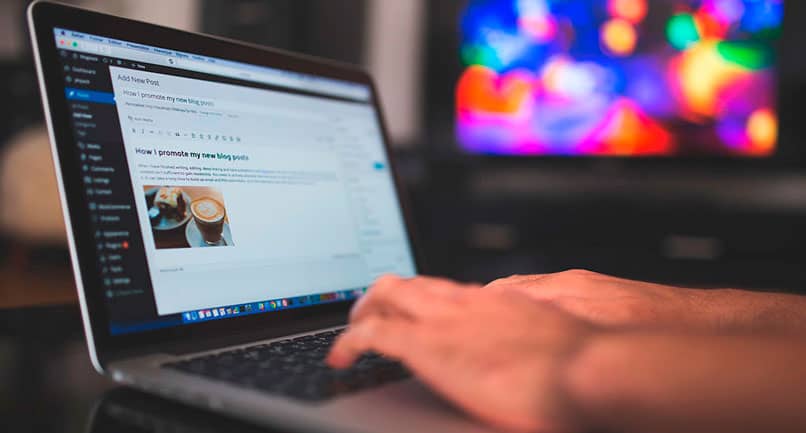
- Ajoutez du gras: utilisez des balises <strong> text </strong> pour mettre en valeur un morceau de texte. Cette balise peut aller à l’intérieur d’un paragraphe et les mots sont affichés en gras.
- Mettre en italique: aussi simple que de placer un texte entre ces deux balises <em> </em>.
- Utilisation de la balise Span: La balise <span> vous permet de modifier un texte particulier dans un paragraphe. Vous pouvez changer le style, la couleur et même la taille du texte. Il suffit de placer la balise d’ouverture avant le texte et de mettre les attributs <span style = »color: blue;»>
- Modifier la taille du texte: modifiez la taille de la police dans la balise d’ouverture du paragraphe. <p style = »font-size: 14px;»> Texte </p>.
Connaissant toutes les balises HTML, vous pourrez non seulement modifier le texte à votre guise, mais vous pourrez également reconnaître chaque élément et identifier les défauts. Lorsque vous devenez un utilisateur avancé, vous pouvez directement modifier l’apparence de WordPress et obtenir une page authentique.